雨林木风win7旗舰版系统下Word2013自动生成目录的技巧
更新日期:2024-03-20 23:09:42
来源:投稿
手机扫码继续观看

平常不管是工作还是学习,很多用户都离不开Word文档的编辑,Word功能是非常强大的,据说我们平时使用的常用功能不到其功能的30%,在写一份报告论文总结或者其他类型的Word文档时,目录是必须有的,可目录绝不能是手打出来的。下面小编就为大家介绍雨林木风win7旗舰版系统下Word 2013自动生成目录的方法!
操作方法:
1.在插入目录之前,首先需要设置各级标题的样式,在雨林木风win7旗舰版“开始”选项卡界面的右边有样式设置选项;
2.选中一级标题,点击样式里的“标题1”,依次将所有的一级标题进行设置;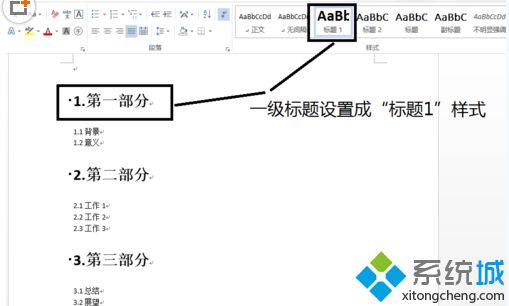
3.选中二级标题,点击样式里的“标题2”,依次完成二级标题设置,以此类推;
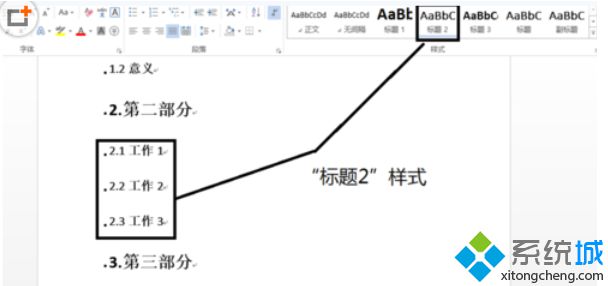
4.在所有标题的样式设置完成之后,就可以添加目录了,将光标定位到要添加目录的地方,word选中“引用”选项卡;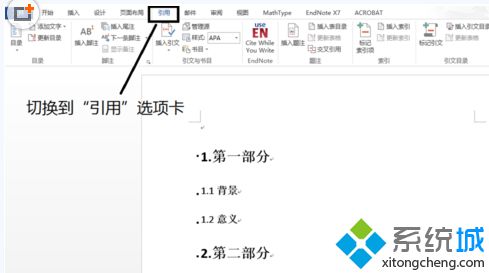
5.在工具栏的最左边,有“目录”,点击目录,选择“自动目录1”;
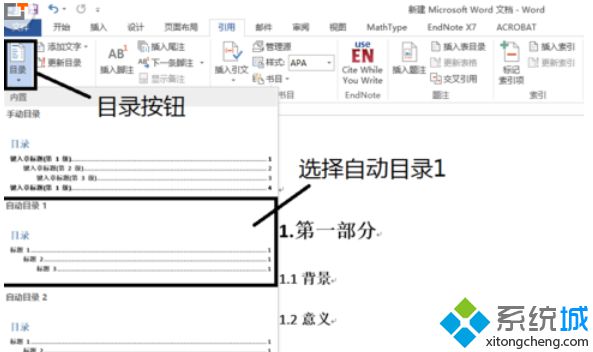
6.这样就自动生成目录了,如下图所示。
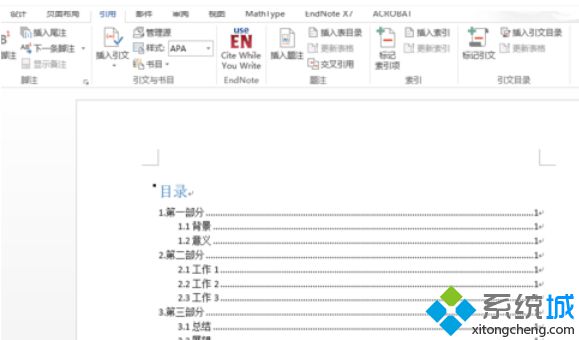
7.当标题发生变化时,可以选中目录,点击“更新目录”按钮,选择“更新整个目录”,这样目录就会自动更新了。
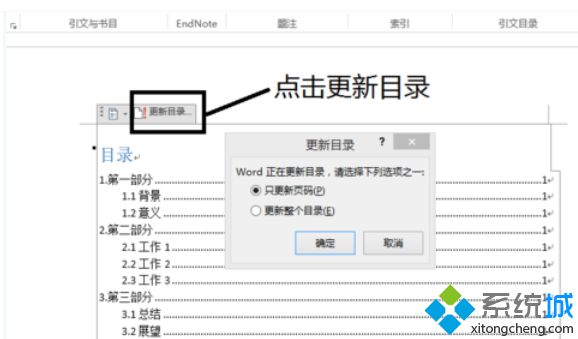
该文章是否有帮助到您?
常见问题
- monterey12.1正式版无法检测更新详情0次
- zui13更新计划详细介绍0次
- 优麒麟u盘安装详细教程0次
- 优麒麟和银河麒麟区别详细介绍0次
- monterey屏幕镜像使用教程0次
- monterey关闭sip教程0次
- 优麒麟操作系统详细评测0次
- monterey支持多设备互动吗详情0次
- 优麒麟中文设置教程0次
- monterey和bigsur区别详细介绍0次
系统下载排行
周
月
其他人正在下载
更多
安卓下载
更多
手机上观看
![]() 扫码手机上观看
扫码手机上观看
下一个:
U盘重装视频










